Cách khắc phục lỗi D3D trong MIR4 & Trình tối ưu hóa mạng
MIR4 là một tựa game MMORPG cạnh tranh toàn cầu được nửa tỷ người chơi tham gia, nơi bạn có thể thống trị hoặc khuất phục trước quyền lực và tạo ra huyền thoại của riêng mình. Tuy nhiên, khi chơi MIR4, người chơi có thể gặp phải các sự cố như lỗi MIR4 D3D làm gián đoạn trải nghiệm chơi game liền mạch.
Lỗi D3D trong MIR4 là một sự cố phổ biến mà nhiều người chơi gặp phải, xảy ra khi đồ họa trên PC của người chơi không được đồng bộ hóa đầy đủ với Unreal Engine. Điều này dẫn đến việc Unreal Engine không hoạt động chính xác với thiết bị D3D, có thể xảy ra do nhiều yếu tố khác nhau.
2 cách khắc phục lỗi D3D trong MIR4
Thay đổi card đồ họa ưa thích
Để đảm bảo chơi game mượt mà trên PC khi chạy MIR4, bạn nên sử dụng card đồ họa Nvidia GeForce GTX 650 hoặc AMD Radeon 530. Nếu PC của bạn vẫn đang sử dụng card đồ họa tích hợp mặc định, bạn có thể gặp sự cố với Unreal Engine.
Để giải quyết vấn đề này, hãy làm theo các bước sau để thay đổi cài đặt card đồ họa ưu tiên dành riêng cho MIR4:
- Mở Bảng điều khiển NVIDIA bằng cách nhấp chuột phải vào vùng trống trên màn hình của bạn và chọn "NVIDIA Control Panel".
- Trong khung bên trái bên dưới "3D Settings", nhấp vào "Manage 3D Settings".
- Điều hướng đến "Program Settings" và nhấp vào menu thả xuống trong "Select a program to customize". Tìm thư mục MIR4 và chọn nó.
- Trong "Select the preferred graphics processor for this program", chọn "High-performance NVIDIA Processor" từ menu thả xuống.
- Nhấp vào "Apply" để lưu các thay đổi và đóng cửa sổ.
- Khởi chạy lại MIR4 để kiểm tra xem lỗi đã được giải quyết chưa.
Cập nhật card đồ họa
Ngoài ra, việc cập nhật trình điều khiển card đồ họa của bạn cũng có thể giúp giải quyết lỗi D3D trong MIR4. Bạn có thể cập nhật trình điều khiển theo cách thủ công hoặc tự động:
- Thủ công: Nhập "Device Manager" vào thanh tìm kiếm của Windows và mở nó. Điều hướng đến danh mục "Display Adapters" và nhấp đúp để mở rộng danh mục đó. Nhấp chuột phải vào trình điều khiển card đồ họa chuyên dụng được sử dụng cho MIR4 và chọn "Update Driver". Sau đó, chọn "Search automatically for drivers" và cho phép hệ thống của bạn cập nhật trình điều khiển. Khởi động lại PC của bạn để lưu các thay đổi và khởi chạy MIR4 để kiểm tra xem lỗi D3D đã được giải quyết chưa.
- Tự động: Ngoài ra, bạn có thể sử dụng Outbyte Driver Updater để tự động tải driver đồ họa mới nhất và tương thích nhất. Công cụ này phát hiện các trình điều khiển bị thiếu và lỗi thời trên PC của bạn, tải xuống và cài đặt chúng cho bạn.
Lưu ý: Đảm bảo rằng bạn làm theo hướng dẫn một cách cẩn thận và lưu mọi dữ liệu quan trọng trước khi thực hiện bất kỳ thao tác nào trên PC của bạn.
Tối ưu hóa trải nghiệm mạng trong MIR4 với GearUP Booster
GearUP Booster được thiết kế để đảm bảo trải nghiệm chơi game mượt mà, đáng tin cậy bằng cách giảm độ trễ, ngăn ngừa mất gói tin và ổn định kết nối mạng của bạn. Nó tối ưu hóa cài đặt mạng của bạn và ưu tiên băng thông, đảm bảo tải xuống trò chơi nhanh chóng và mượt mà. Bằng cách này, nó có thể giảm bớt lỗi D3D ở một mức độ nhất định và dẫn đến hiệu suất chơi game được cải thiện.
Bước 1: Tải xuống GearUP Booster
Bước 2: Tìm kiếm MIR4.
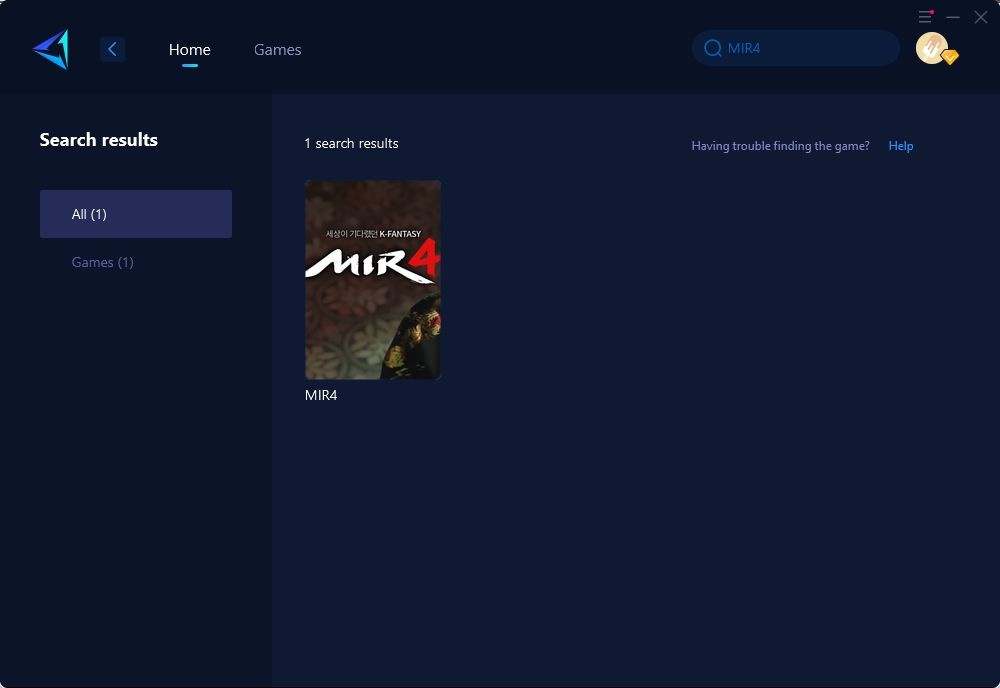
Bước 3: Chọn Máy chủ trò chơi và Nút.
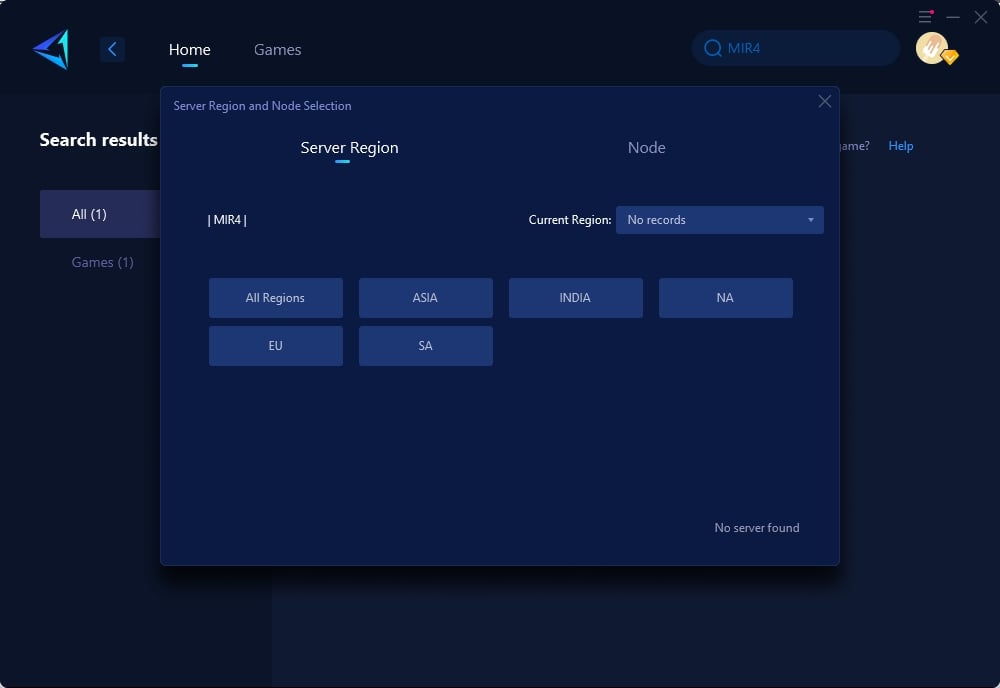
Bước 4: Nhấp vào "Xác nhận", GearUP Booster sẽ tối ưu hóa cài đặt mạng.
Trình tối ưu hóa trò chơi này hỗ trợ hơn một nghìn trò chơi và tương thích với tất cả các nền tảng. Hơn nữa, nó tự hào có công nghệ Định tuyến thông minh thích ứng độc quyền giúp giảm tình trạng mất gói tin một cách hiệu quả, đảm bảo trải nghiệm chơi game liền mạch và thú vị. Đối với những người muốn dùng thử, GearUP Booster cung cấp bản dùng thử miễn phí ba ngày. Vì vậy, tại sao phải chờ đợi nhỉ? Hãy nâng cao hiệu suất chơi game của bạn với GearUP Booster ngay hôm nay.

